Poznaj proste sposoby odwracania wideo na Snapchacie
Snapchat to jedna z popularnych aplikacji do obsługi zdjęć i komunikatorów. Dzięki Snapchatowi możesz robić doskonałe zdjęcia i nagrywać filmy, które możesz udostępniać znajomym. Co więcej, ma funkcję, w której możesz dodawać filtry i efekty, aby dodać więcej zabawy do swoich zdjęć lub filmów. A czy wiesz, że jeden z efektów oferowanych przez Snapchata pozwala odwrócić wideo? Tak, dobrze przeczytałeś! Snapchat może Ci pomóc, jeśli masz fantastyczne wideo, które chcesz odwrócić. W tym poście na blogu pokażemy ci proces jak odwrócić wideo w Snapchacie.
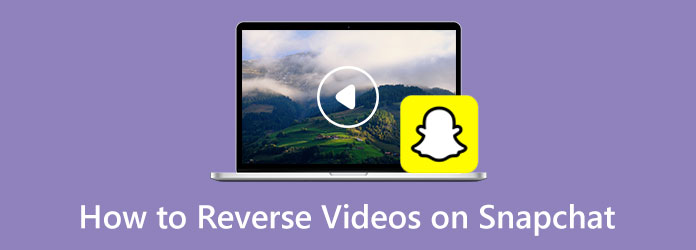
Część 1. Co to jest odwrócony filtr wideo w Snapchacie
Odwracanie wideo stało się popularne wśród wielu edytorów wideo i vlogerów, ponieważ dzięki odwracaniu wideo można wyróżnić część filmu. Wiele aplikacji oferuje funkcję cofania wideo, a jedną z nich jest Snapchat.
Snapchat jest jedną z najbardziej znanych aplikacji społecznościowych, z których korzysta wiele dzieci i nastolatków. Snapchat to nie tylko aplikacja do robienia zdjęć lub nagrywania filmów; jest to również aplikacja, której wiele osób używa do przesyłania wiadomości. I jak wiele osób pyta: „Czy mogę odwrócić wideo na Snapchacie?” Krótka odpowiedź na to pytanie brzmi: tak. Snapchat ma funkcję, dzięki której możesz odwrócić wideo. Ale możesz odwrócić ostatnio nagrany film. Zobaczysz odwrotną funkcję Snapchata zaraz po nagraniu wideo, a następnie przesuń palcem w lewo, aby zobaczyć efekt odwrotny.
Cofanie wideo na Snapchacie nie jest trudne. A jeśli chcesz dowiedzieć się, jak odwrócić wideo na Snapchacie, przeczytaj dokładnie następną część.
Część 2. Jak odwrócić wideo na Snapchacie
Inni użytkownicy Snapchata nie wiedzą, jak używać Snapchata do odwracania filmów. A inni myśleli, że można go znaleźć w okienku filtrów. Odwrotnego efektu Snapchata nie można również wyszukać w menu wyszukiwania. Czemu? Ponieważ efektu można użyć dopiero po nagraniu wideo. Przeczytaj poniższe kroki, aby dowiedzieć się, jak wykorzystać odwrotny efekt Snapchata w swoim filmie.
Jak odtwarzać wideo na odwrocie na Snapchacie
Krok 1 Zainstaluj aplikację Snapchat na swoim telefonie komórkowym i otwórz aplikację. Po otwarciu aplikacji uzupełnij informacje, o które prosi Snapchat. Następnie nagraj nową przystawkę wideo, dotykając i przytrzymując rekord przycisk (czerwone kółko). Pamiętaj, że filtr wsteczny możesz zastosować tylko wtedy, gdy masz mniej niż 10 sekund wideo.
Krok 2 Następnie, po zakończeniu nagrywania, na podglądzie wideo przeglądaj efekty, aż zobaczysz trzy odwrócone strzałki skierowane w lewo (<<<) który pojawi się nad Twoim filmem. Po wybraniu efektu odwrotnego wideo zostanie automatycznie odtworzone w odwrotnej kolejności. Dźwięk Twojego filmu również zostanie odwrócony po zastosowaniu efektu.
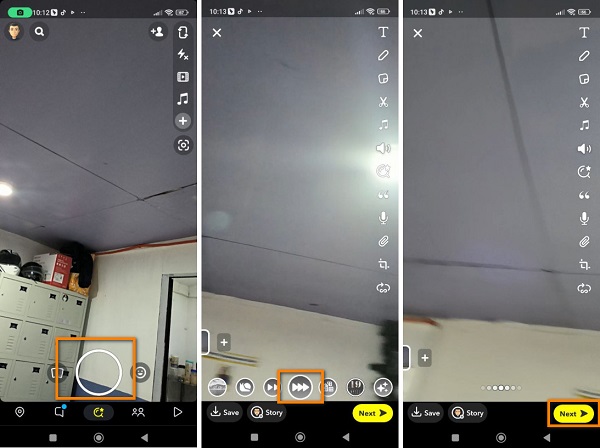
Wskazówka. Odwrotny efekt jest zwykle ósmym efektem podczas przesuwania ekranu w lewo. Chociaż możesz znaleźć odwrotny filtr, przesuwając ekran w prawo, znalezienie go zajmie więcej czasu.
Krok 3 (Opcjonalny). Aby dodać więcej efektów do swojego filmu, możesz dodać tekst, naklejki lub rysunki. Następnie dotknij Wyślij opcję wysłania edytowanego wideo znajomym lub opublikowania go w swoich relacjach.
I to wszystko! Oto jak odwrócić wideo na Snapchacie. Wykonując te trzy kroki, możesz odwrócić ostatnio nagrany film.
Część 3. Jak odwrócić wideo dla Snapchata na komputerze
Problem z cofaniem wideo na Snapchacie polega na tym, że nie można cofnąć wideo zapisanego w galerii lub zdjęciach. Dlatego inni użytkownicy szukają aplikacji, która pomoże im szybko odwrócić filmy. W tej części pokażemy Ci doskonałą aplikację do odwracania wideo i przedstawimy kroki, jak z nich korzystać.
Tipard Video Converter Ultimate to najbardziej niezwykłe oprogramowanie do odwracania wideo, które jest wyposażone w zaawansowane narzędzia do edycji. Ta aplikacja do odwracania wideo może również pomóc w konwersji, scalaniu, przycinaniu i usuwaniu znaków wodnych z filmów na Snapchacie. Dodatkowo może całkowicie lub częściowo odwrócić Twoje filmy. Ta aplikacja offline obsługuje ponad 500 formatów wideo, takich jak MP4, AVI, MOV, M4V, MKV, VOB, WMV, WebM itp. Możesz także bez trudu przesyłać filmy w wysokiej rozdzielczości.
Ponadto Tipard Video Converter Ultimate jest aplikacją przyjazną dla użytkownika, ponieważ ma intuicyjny interfejs użytkownika. Ponadto nie musisz się martwić o jakość swoich wyjść wideo, ponieważ ta aplikacja może odwrócić wideo bez niszczenia jakości wideo. Tipard Video Converter Ultimate można pobrać na wszystkie systemy operacyjne, w tym Windows, macOS i Linux. Tak więc, jeśli chcesz używać tej aplikacji do odwróć swoje filmy, wykonaj poniższe kroki.
Jak zrobić odwrócone wideo dla Snapchata
Krok 1 Aby rozpocząć, pobierz Tipard Video Converter Ultimate na pulpicie, klikając Do pobrania przycisk poniżej. Kliknij Do pobrania w przypadku systemu Windows, jeśli używasz komputera z systemem Windows, i kliknij przycisk pobierania w przypadku komputera Mac, jeśli używasz urządzenia z systemem macOS. Po pobraniu i zainstalowaniu otwórz aplikację.
Krok 2 Następnie w głównym interfejsie aplikacji przejdź do pliku Toolbox panel i wybierz plik Odwracanie wideo cecha.
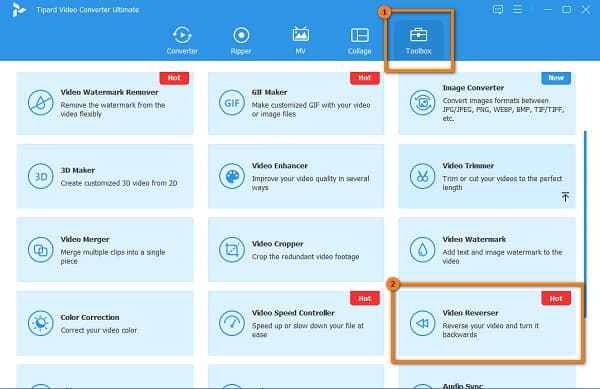
Krok 3 Teraz zaimportujemy wideo, które chcesz odwrócić do Snapchata. Aby to zrobić, kliknij plus znak przycisk lub przeciągnij i upuść swój plik wideo do pole plusa.
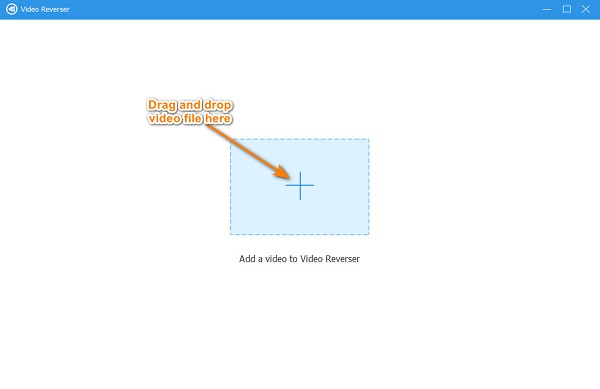
Krok 4 Po przesłaniu filmu Tipard Video Converter Ultimate automatycznie odwróci Twój film. Możesz także wybrać część, którą chcesz odwrócić, klikając Ustaw Start i Ustaw koniec przycisk.
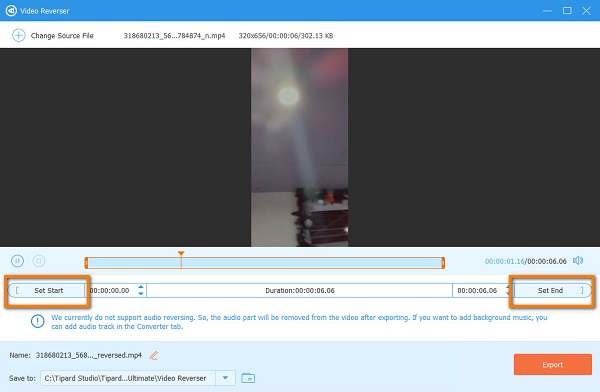
Krok 5 Po wybraniu części, którą chcesz odwrócić, możesz teraz wyświetlić podgląd swojego wyjścia. Kliknij Export w prawym dolnym rogu interfejsu, aby zapisać wyjście wideo na urządzeniu.
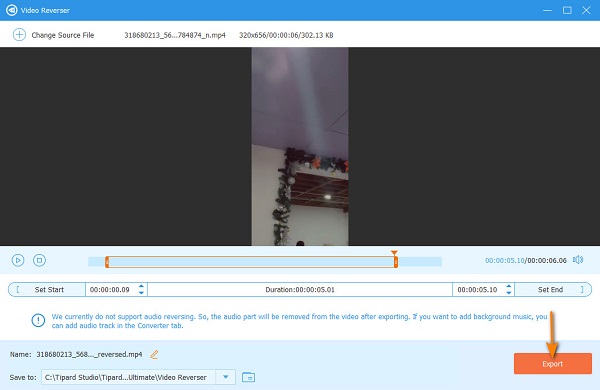
Część 4. Często zadawane pytania dotyczące odwracania filmów na Snapchacie
Jaka jest maksymalna długość wideo, które mogę nagrać na Snapchacie?
Możesz nagrać wideo na Snapchacie do 60 sekund. Stuknij i przytrzymaj czerwone kółko, aby nagrać wideo; przytrzymaj go do sześćdziesięciu sekund.
Czy mogę dodać muzykę do mojego filmu za pomocą Snapchata?
Tak, można dodaj muzykę do swojego filmu za pomocą Snapchata. Stuknij w Aparat fotograficzny ikonę, a następnie dotknij Nuta symbol, aby wyszukać utwory, które chcesz umieścić. A następnie stuknij w Play obok wybranego utworu, a następnie nagraj wideo. Stuknij w + Stwórz dźwięk in Dźwięki funkcji aby nagrać własny dźwięk.
Czy mogę pobrać aplikację Snapchat na iPhone'a?
TAk. Możesz zainstalować aplikację Snapchat na swoim urządzeniu iPhone z AppStore.
Wnioski
Ponieważ nauczyłeś się, jak zrobić wideo w odwrotnej kolejności na Snapchacie, możesz teraz otworzyć Snapchata i nagrać wideo w odwrotnej kolejności. Rzeczywiście, jest to łatwe odwróć wideo na Snapchacie; nie można jednak cofnąć filmu na Snapchacie, przesyłając nagrany film. Dlatego jeśli chcesz odwrócić nagrany klip, pobierz Tipard Video Converter Ultimate teraz.







